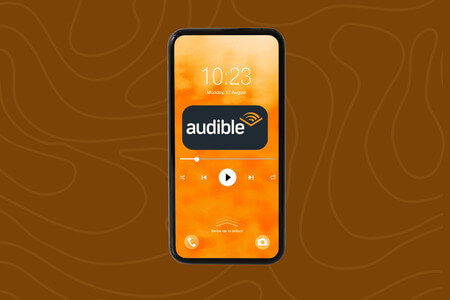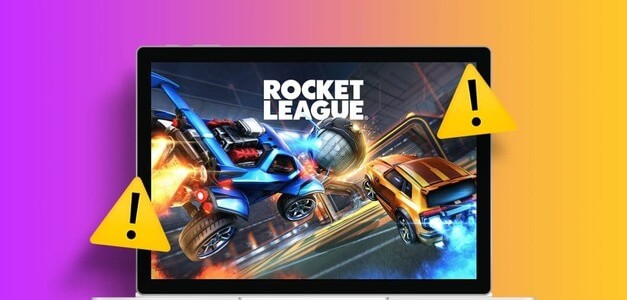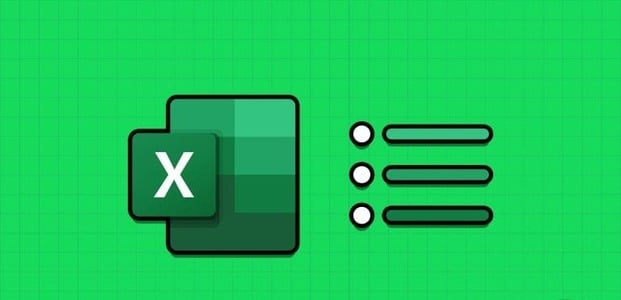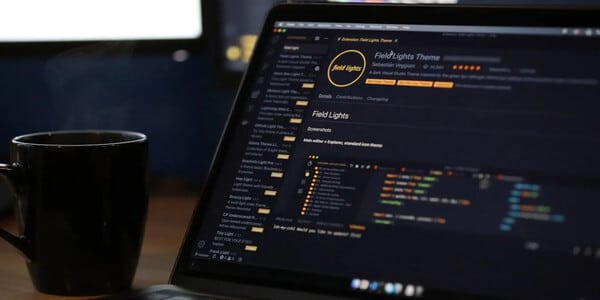Jeg blev smarte højttalere De er meget populære, fordi de kan være virkelig nyttige. Stemmeassistenter som f.eks. Google Assistant و Alexa Den udfører mange funktioner, herunder at afspille musik, besvare spørgsmål og endda styre andre smart home-enheder. Hvis du bruger en smart højttaler som f.eks. Amazon Echo Det kan ofte være frustrerende, hvis man støder på Amazon Echo Tilfældigt offline. Sådan retter du offlinefejlen. Amazon Echo.
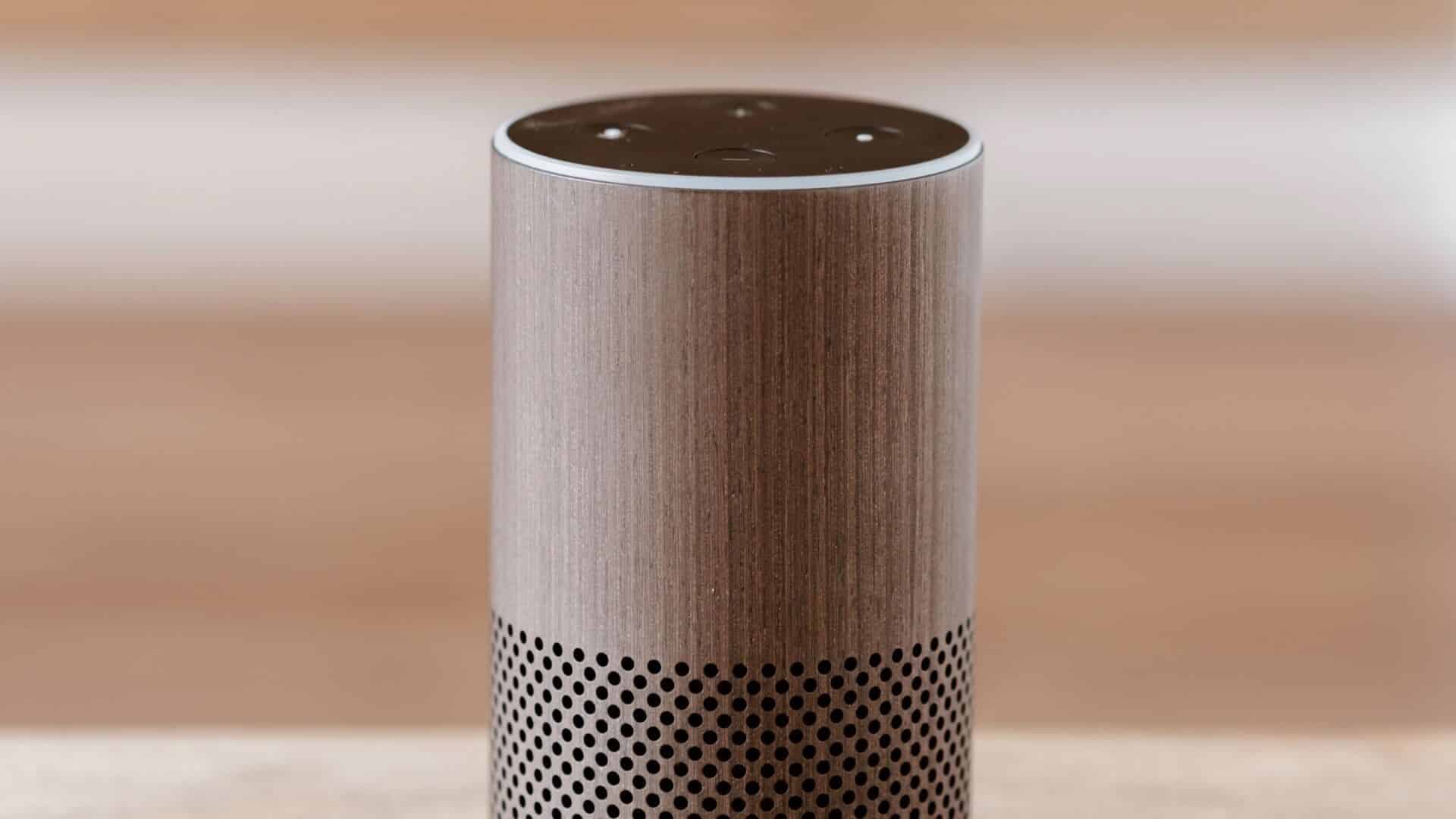
Mange brugere står over for dette problem, og det kan skyldes flere årsager. Hvis du er et af ofrene, er her de bedste måder at rette Amazon Echo offline-fejlen på din Alexa-aktiverede smarthøjttaler.
1. Genstart din ECHO-højttaler og Wi-Fi-router.
Dette indledende trin udelukker muligheden for et problem med din Wi-Fi-router. Enhver Amazon Echo-højttaler er afhængig af en stabil internetforbindelse for at fungere korrekt. Genstart derfor din Wi-Fi-router, og når netværket er online igen, kan du prøve at forbinde din Amazon Echo-højttaler til den.
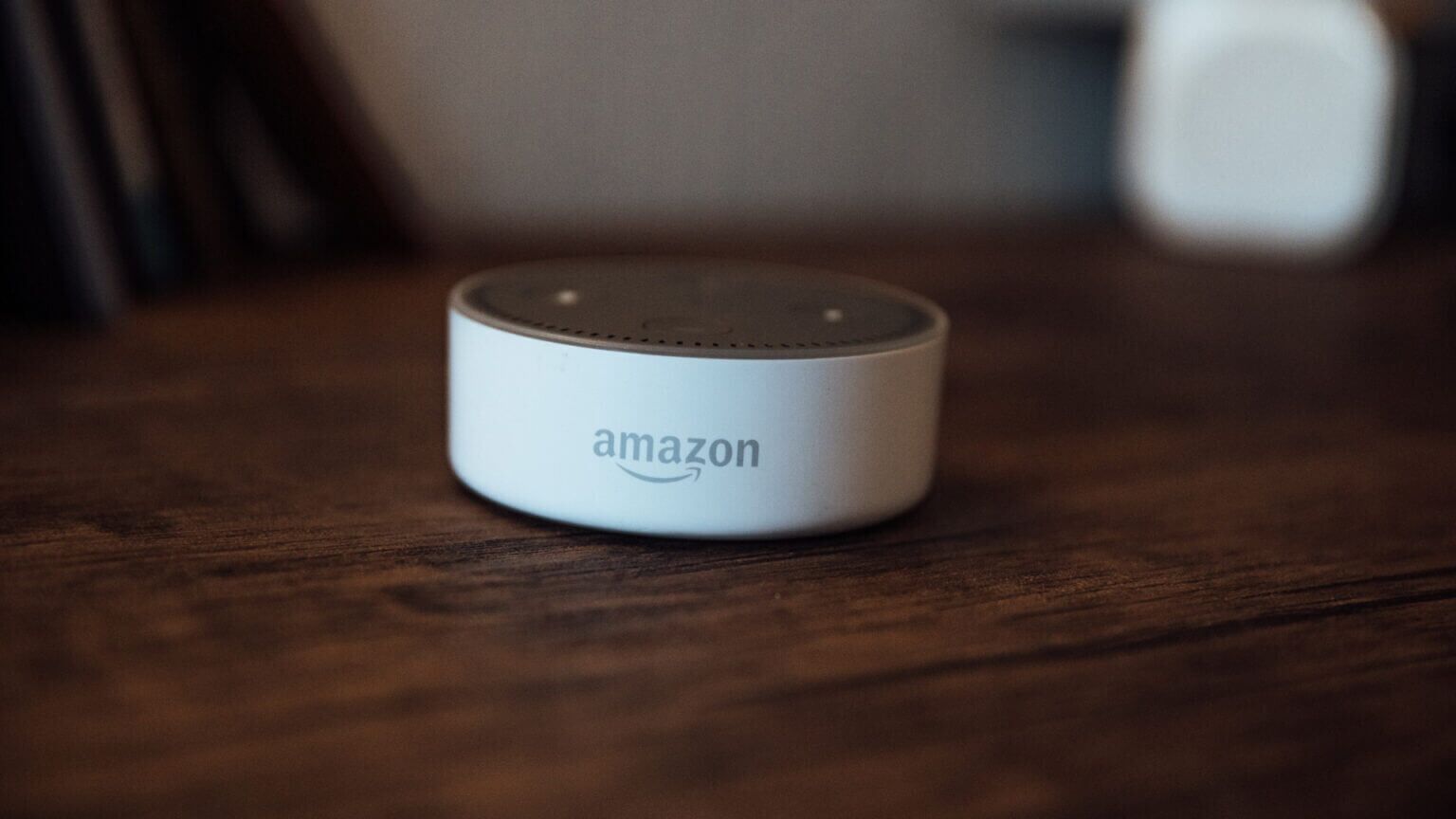
Du kan også genstarte din Echo-højttaler for at kontrollere, om den opretter forbindelse til Wi-Fi og kommer online igen.
2. Sørg for, at din ECHO-højttaler er knyttet til din AMAZON-konto.
Du skal bruge en Amazon-konto med din Echo-højttaler for at den fungerer korrekt. Se vores guide til, hvordan du gør dette. Sådan tilslutter du en Echo-højttaler til din telefon Den rigtige måde at sikre, at din Amazon-konto er linket. Hvis den allerede er konfigureret, kan du her se, hvordan du tjekker, om din Echo-højttaler er forbundet til Alexa-appen.
Trin 1: Åben Alexa-appen på din smartphone.
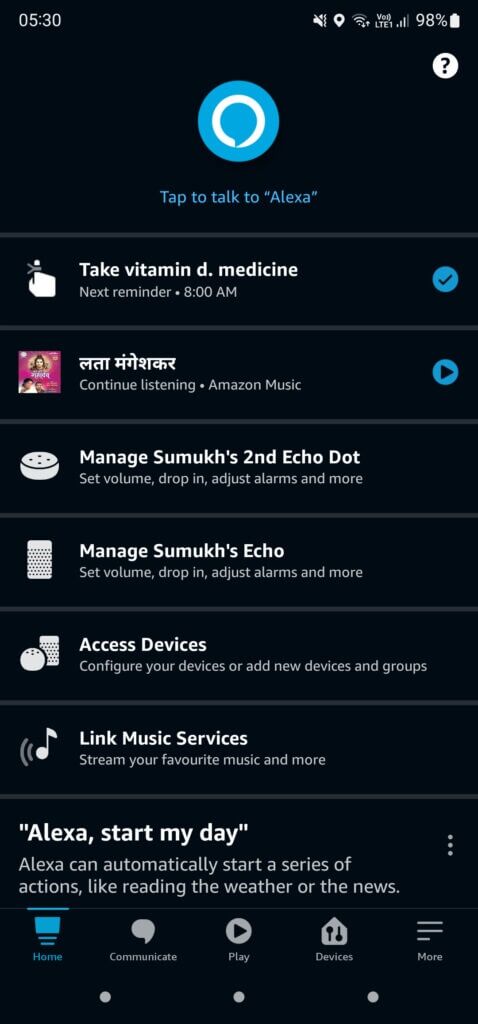
Trin 2: Gå til Fanen Enheder Brug rækken nederst på skærmen.
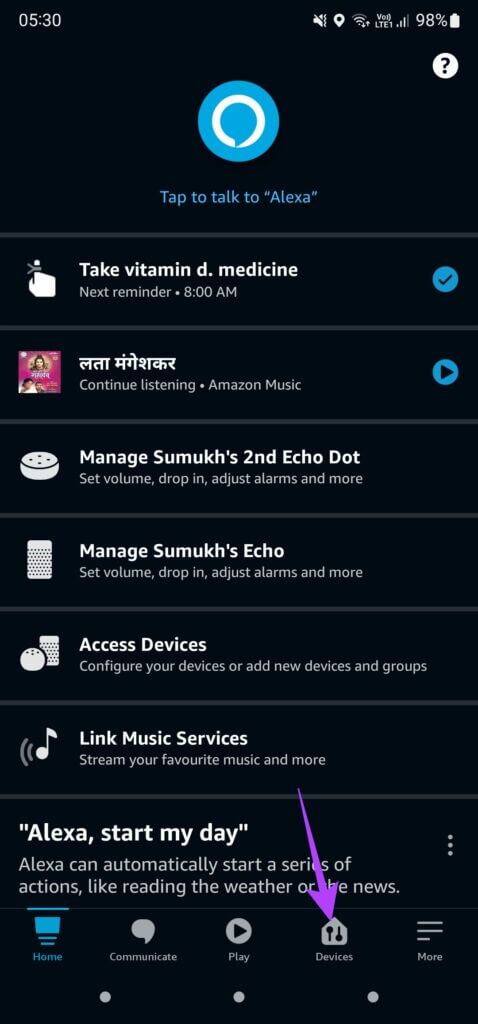
Trin 3: Klik på Ekko og Alexa.
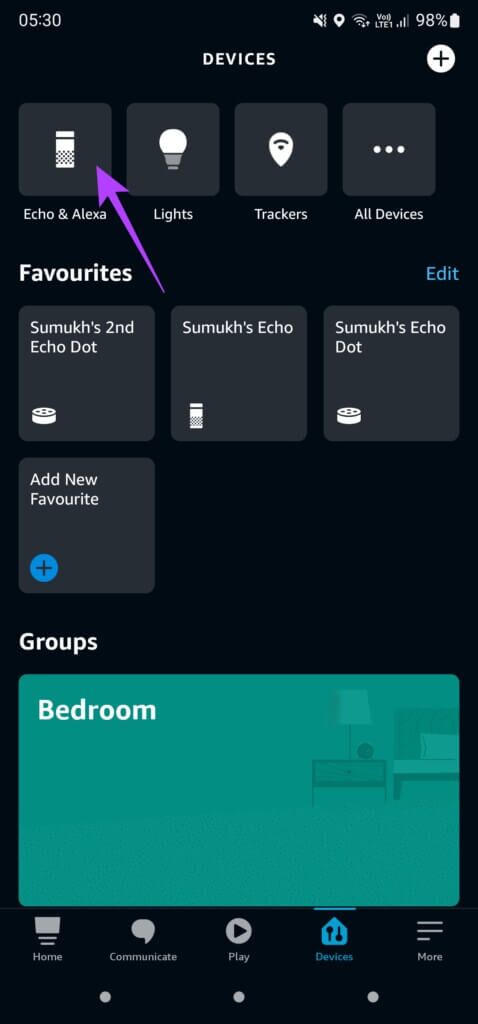
Trin 4: hvis det var Ekko-højttaler Din konto er knyttet til din Amazon-konto. Du burde kunne se den i Enhedsliste.

Hvis du ikke kan se din Echo-højttaler på den skærm, kan du Nulstil din Amazon Echo-enhed Og par det igen med din konto.
3. Placer ECHO-højttaleren i nærheden af din Wi-Fi-router.
Hvis du placerer din Echo-højttaler for langt fra din Wi-Fi-router, kan den komme uden for dit Wi-Fi-netværks rækkevidde og ikke kunne oprette forbindelse til det. Dette kan især være tilfældet, hvis du har en Wi-Fi-router i et bestemt rum og placerer højttaleren på den modsatte side af dit hus.

Prøv at flytte din Echo-højttaler så tæt på din Wi-Fi-router som muligt, eller overvej at få en mesh Wi-Fi-router, hvis du har et stort hjem med flere etager. Du kan også prøve at forstærke dit Wi-Fi-signal og se, om det gør en forskel.
4. Skift det Wi-Fi-netværk, som højttaleren er tilsluttet.
Alexa-appen giver dig mulighed for at forbinde din Echo-højttaler til et andet netværk end det, du allerede er forbundet til. Dette er nyttigt, hvis du ændrer adgangskoden eller SSID'et til dit nuværende netværk og skal genoprette forbindelsen. Det er også nyttigt til at skifte fra 5 GHz-netværket til 2.4 GHz-frekvensen. Sådan gør du.
Trin 1: Åbn Alexa-appen på din smartphone.
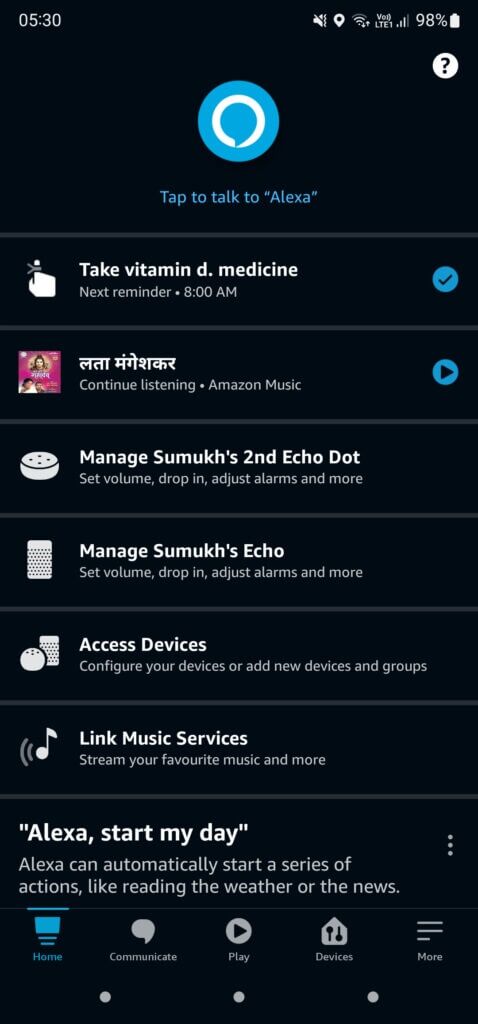
Trin 2: Gå til fanen Enheder ved hjælp af rækken nederst på skærmen.
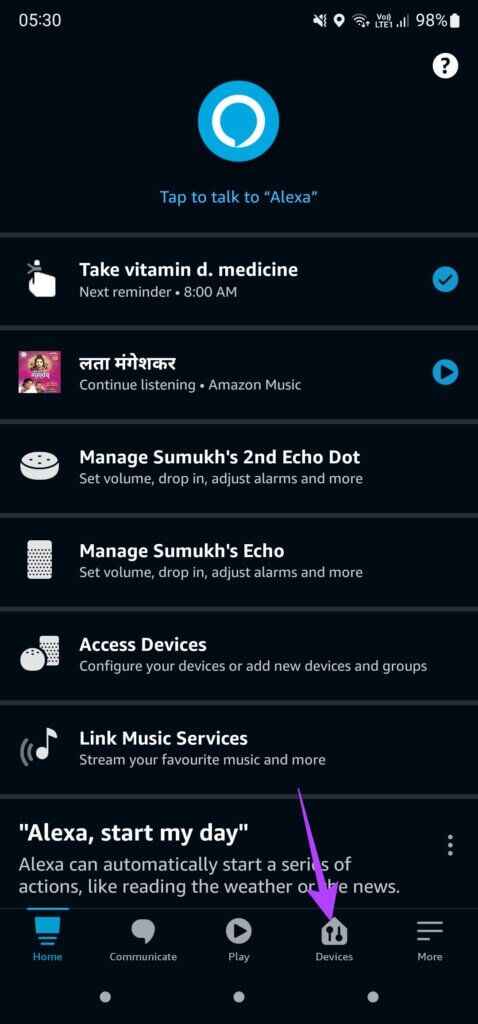
Trin 3: Tryk på Ekko og Alexa.
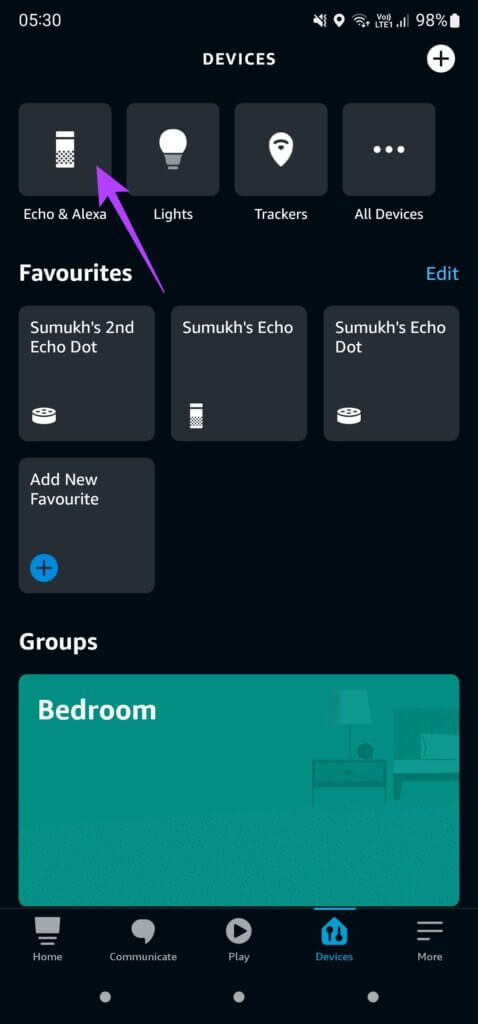
Trin 4: Vælg den Echo-enhed, du vil oprette forbindelse til et andet netværk.
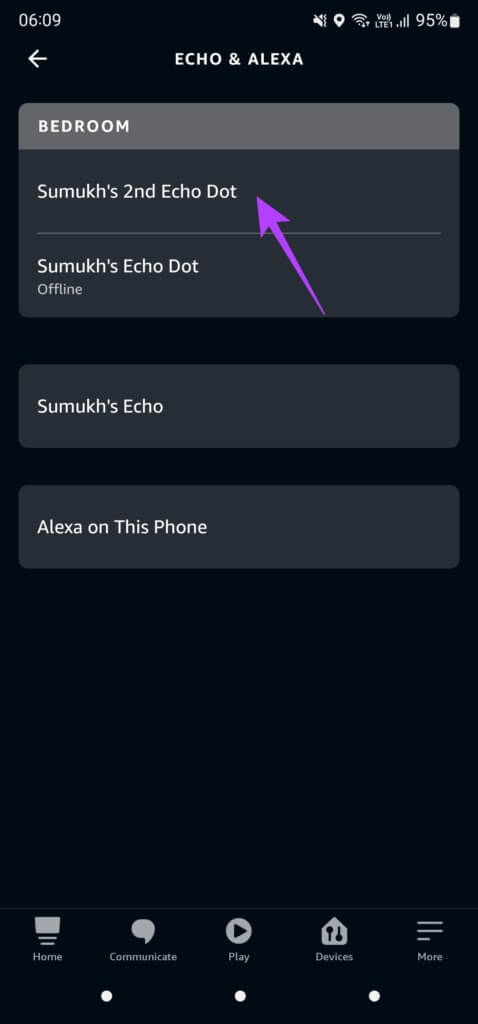
Trin 5: Tryk nu på ikonet Indstillinger i øverste højre hjørne af appen.
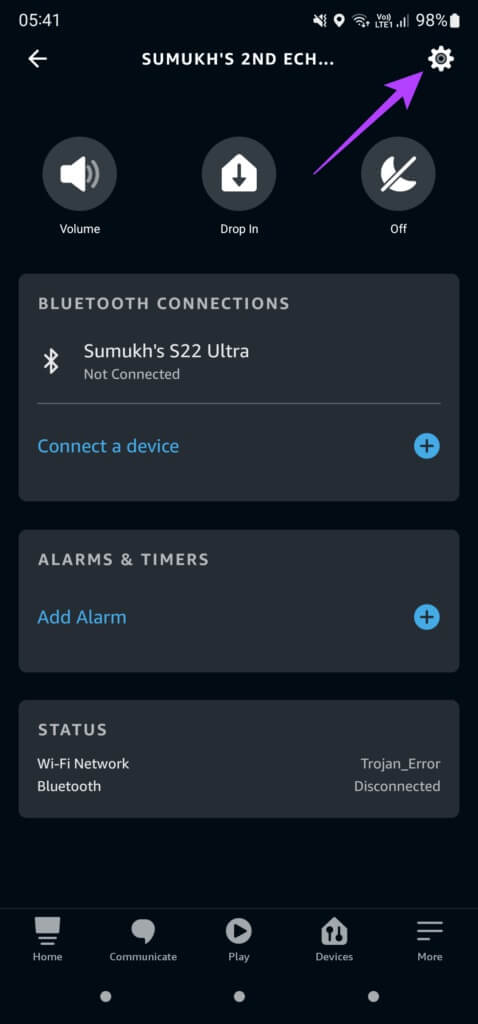
Trin 6: Under fanen Trådløs bør du se dit nuværende Wi-Fi-netværk. Klik på knappen Skift ved siden af.
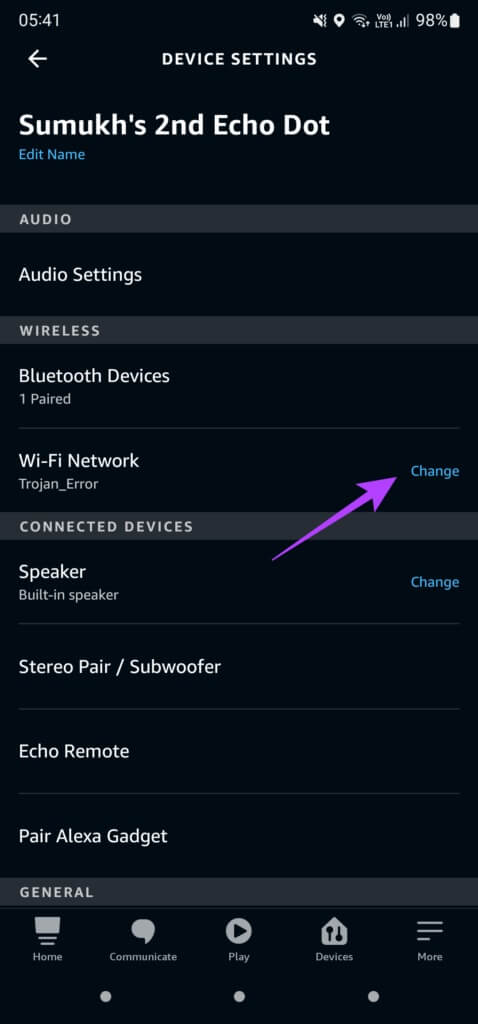
Trin 7: Følg instruktionerne på skærmen, så kan du ændre det Wi-Fi-netværk, der er knyttet til din Echo-højttaler.
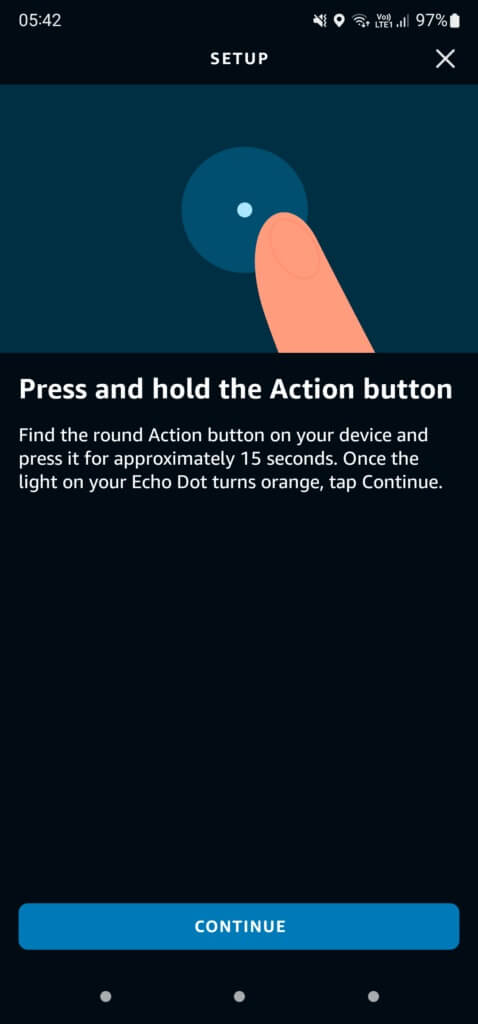
5. Afregistrer højttaleren fra din Amazon-konto, og tilføj den igen.
Opsætning af din Amazon Echo-højttaler hjælper dig med at registrere den på din Amazon-konto via Alexa-appen. Hvis du har problemer med at oprette forbindelse til din Echo-højttaler, kan det være en god idé at afregistrere enheden fra din konto og tilføje den igen for at se, om det gør en forskel. Sådan gør du.
Trin 1: Åbn Alexa-appen på din smartphone.
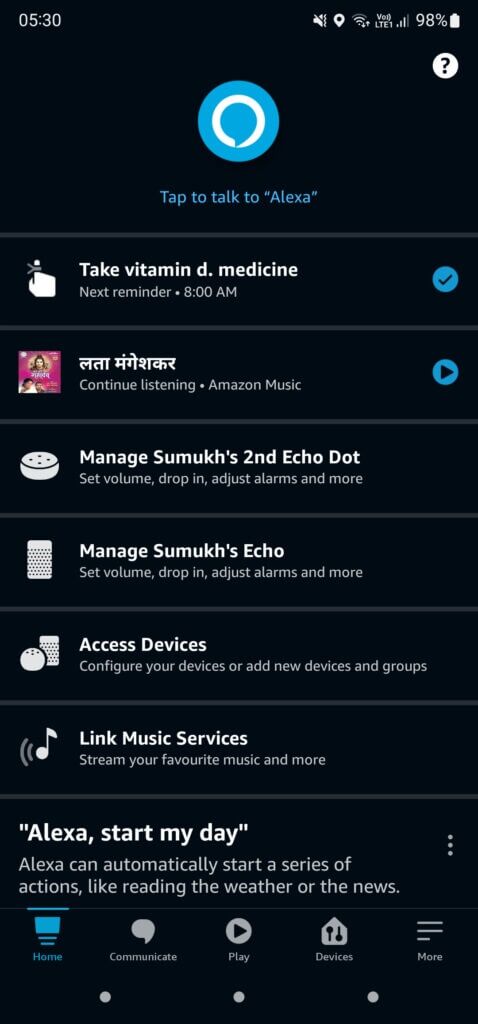
Trin 2: Gå til fanen Enheder ved hjælp af rækken nederst på skærmen.
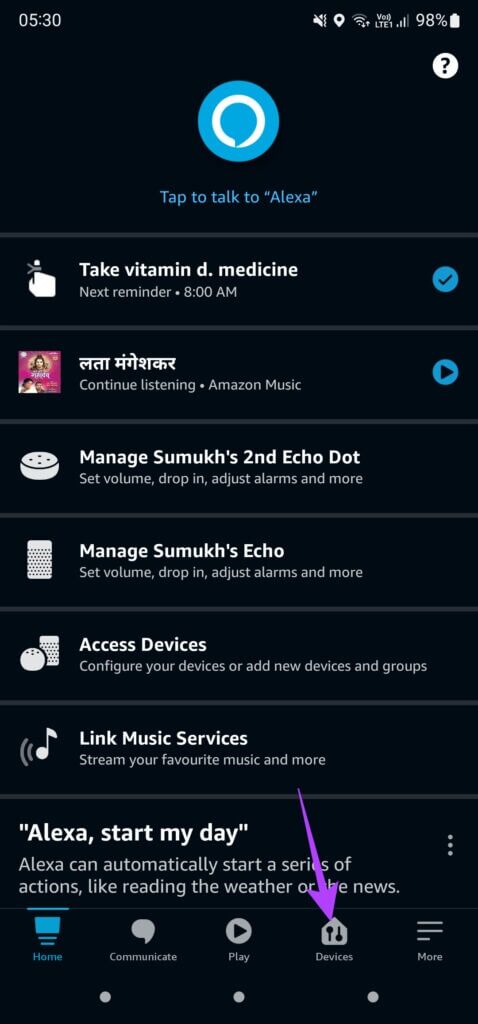
Trin 3: Tryk på Ekko og Alexa.
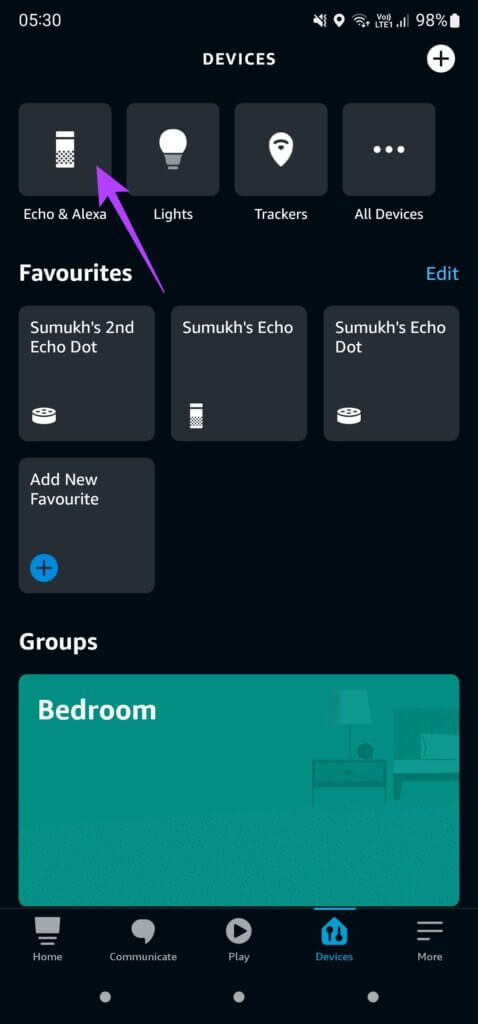
Trin 4: Vælg den Echo-enhed, du vil oprette forbindelse til et andet netværk.
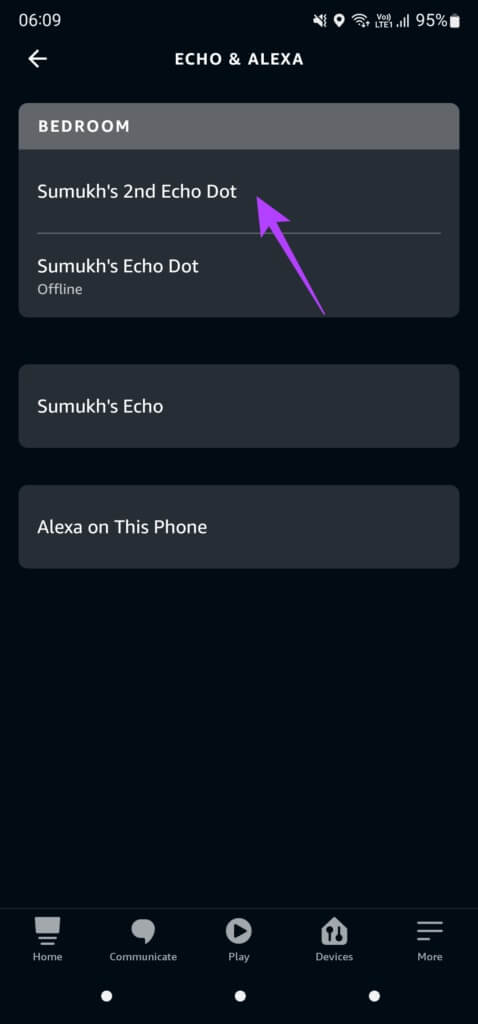
Trin 5: Tryk nu på ikonet Indstillinger i øverste højre hjørne af appen.
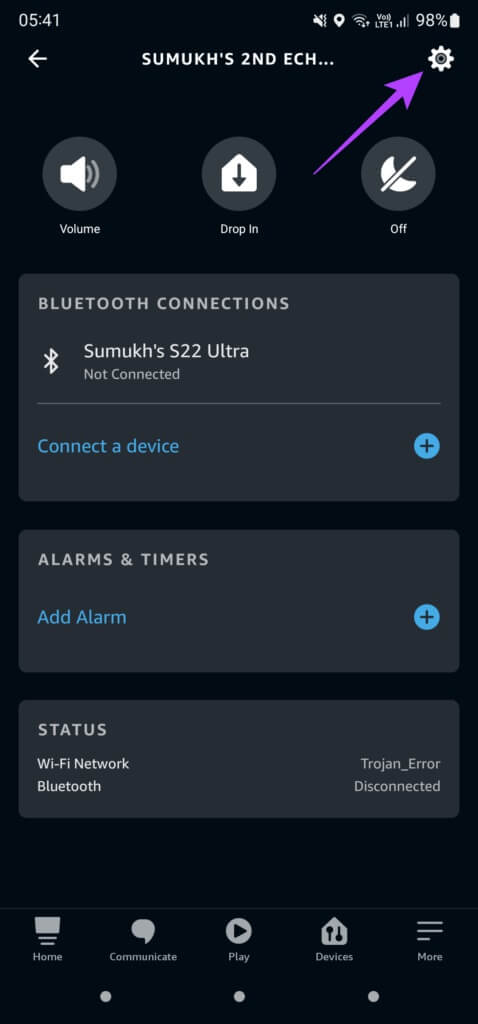
Trin 6: Rul ned til bunden af siden for at finde afsnittet "Registreret i". Dette afsnit indeholder dit navn. Klik på knappen Afregistrer ved siden af.
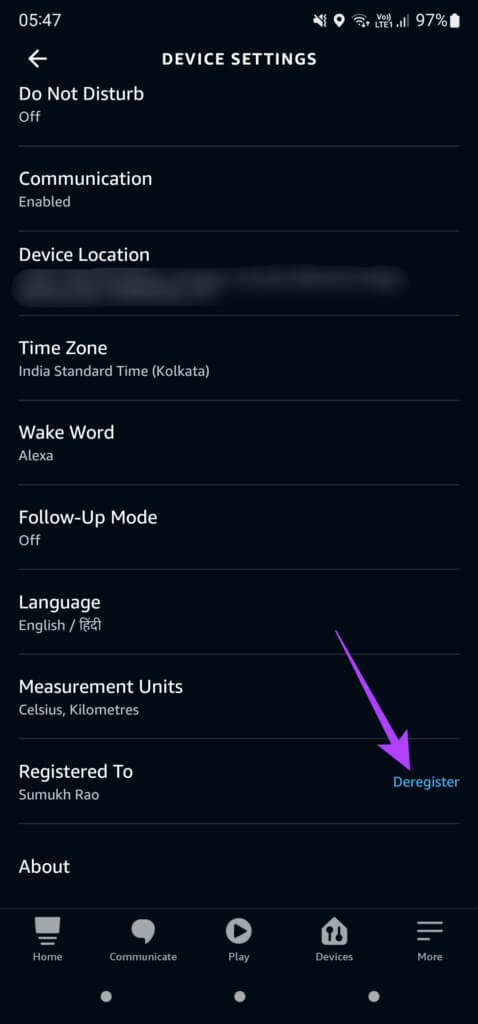
Trin 7: Vælg Afmeld i prompten, og følg instruktionerne på skærmen for at tilmelde enheden igen. Du kan bruge den samme Amazon-konto eller prøve en anden for at se, om det løser problemet.
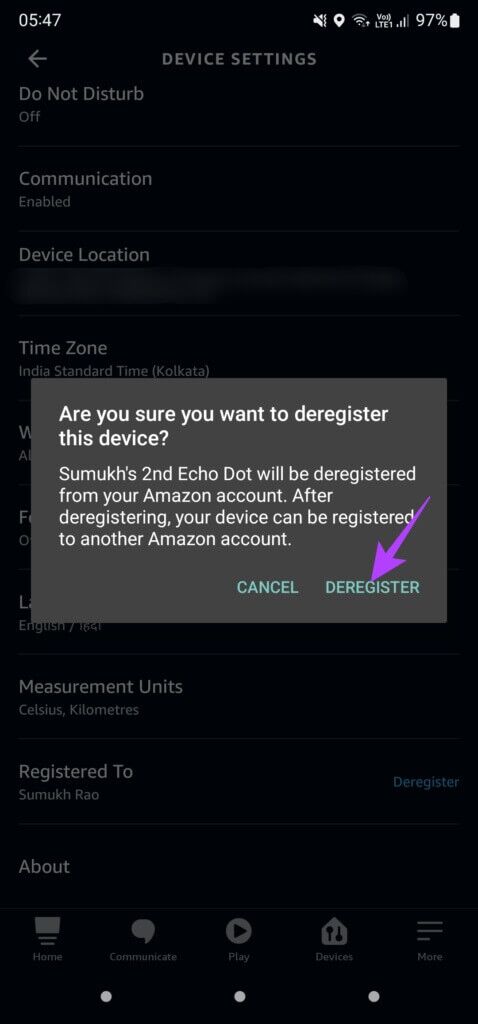
6. Fabriksindstilling af AMAZON ECHO-højttaler
Hvis ingen af ovenstående trin virker, er din sidste udvej at nulstille din Echo-højttaler til fabriksindstillingerne og konfigurere den fra bunden som en ny enhed. Processen til fabriksnulstilling af din Echo-højttaler varierer afhængigt af den model eller version, du har.
Det er bedre at følge Amazons officielle guide til nulstilling af din Echo-enhedVælg din højttaler eller Echo-enhed fra listen over muligheder, og følg de trinvise instruktioner. Nulstillingsproceduren involverer generelt at trykke på et par knapkombinationer på højttaleren.
Giv din ECHO-højttaler nyt liv
Du burde kunne genoplive din Amazon Echo-højttaler og bringe den tilbage til live ved at følge disse enkle instruktioner for at rette fejlen "Amazon Echo opretter ikke forbindelse". Når den er genoprettet til internettet, kan du fortsætte med at indstille påmindelser, afspille musik eller styre andre smart home-enheder uden afbrydelser eller netværksproblemer. Hvis du har to Echo-højttalere, kan du tjekke... Sådan parrer du dem for at skabe et stereoanlæg.